怎么在mac苹果电脑中退出已登陆的邮箱?
许多小伙伴会在自己的电脑中登陆自己的邮箱,以免去每次登陆的麻烦,如果我们想要在MAC苹果电脑中退出已经登陆的邮箱,应该如何操作呢?今天,小编就教大家在mac苹果电脑中退出已登陆的邮箱。
具体如下:
1. 首先,我们在电脑中打开邮箱,之后点击界面左上角的【访达】。然后点击【应用程序】,如图。
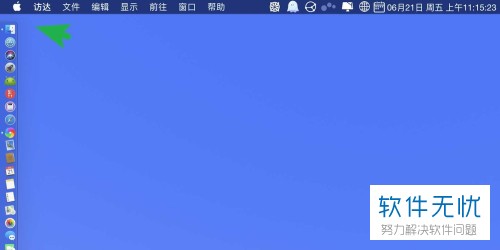
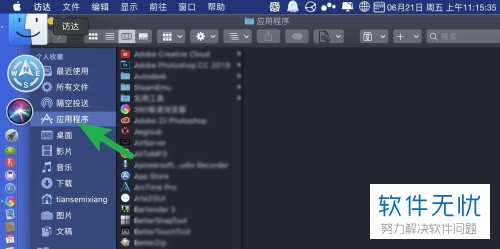
2. 之后在右侧弹出的列表中点击【邮件】,如图。
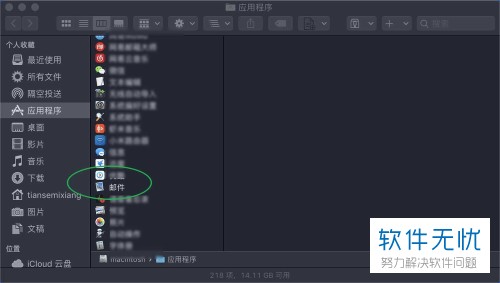
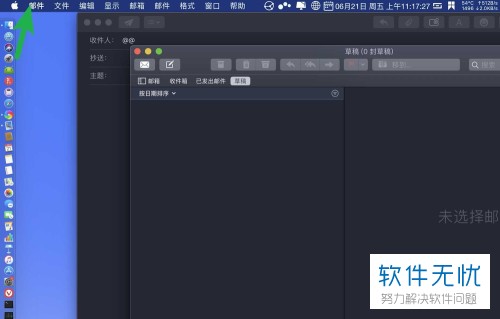
3. 然后我们在界面的左上角点击【邮件】,在弹出的列表中点击【账户】,之后在界面中选择要退出的账户,如图。
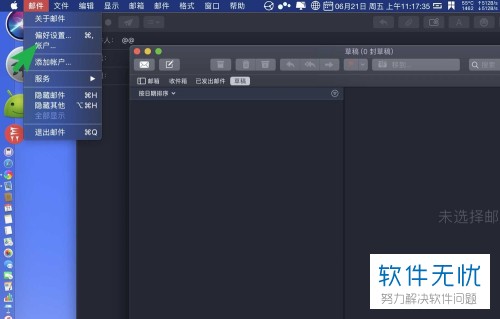
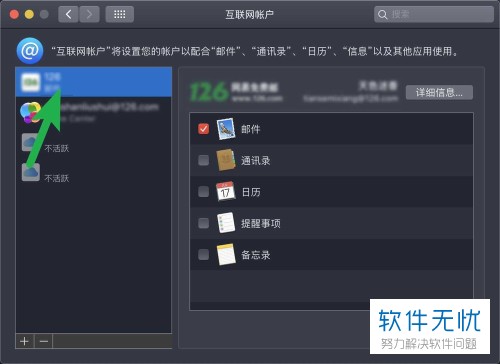
4. 选中邮箱过后点击左下角的【-】,然后在弹出的窗口中点击【好】即可,如图。
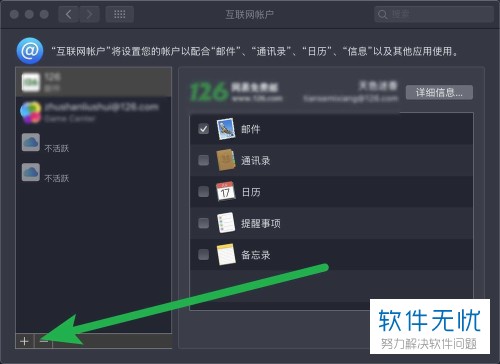
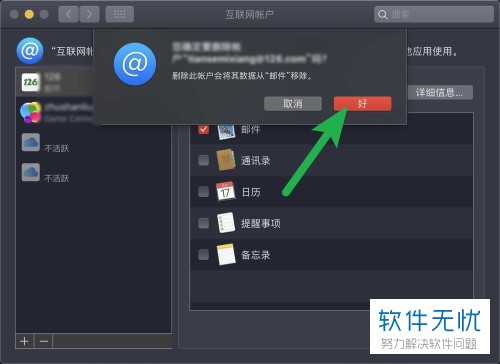
5. 完成之后我们就可以将选中的邮箱退出了,如图。
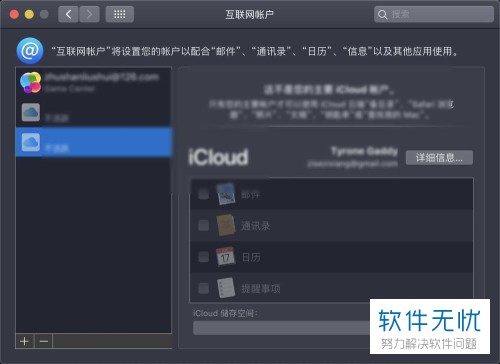
以上就是小编教大家在mac苹果电脑中退出已登陆的邮箱的方法,希望可以帮到大家。
分享:
相关推荐
- 【其他】 WPS表格Unicode文本 04-30
- 【其他】 WPS表格unique 04-30
- 【其他】 WPS表格utf-8 04-30
- 【其他】 WPS表格u盘删除怎么恢复 04-30
- 【其他】 WPS表格运行慢,卡怎么办解决 04-30
- 【其他】 WPS表格与Excel的区别 04-30
- 【其他】 哔哩哔哩漫画怎么完成今日推荐任务 04-30
- 【其他】 WPS表格隐藏的列怎么显示出来 04-30
- 【其他】 WPS表格图片怎么置于文字下方 04-30
- 【其他】 WPS表格图片怎么跟随表格 04-30
本周热门
-
iphone序列号查询官方入口在哪里 2024/04/11
-
oppo云服务平台登录入口 2020/05/18
-
输入手机号一键查询快递入口网址大全 2024/04/11
-
苹果官网序列号查询入口 2023/03/04
-
光信号灯不亮是怎么回事 2024/04/15
-
fishbowl鱼缸测试网址 2024/04/15
-
steam账号怎么注册 2023/02/27
-
mbti官网免费版2024入口 2024/04/11
本月热门
-
iphone序列号查询官方入口在哪里 2024/04/11
-
输入手机号一键查询快递入口网址大全 2024/04/11
-
oppo云服务平台登录入口 2020/05/18
-
outlook邮箱怎么改密码 2024/01/02
-
苹果官网序列号查询入口 2023/03/04
-
mbti官网免费版2024入口 2024/04/11
-
光信号灯不亮是怎么回事 2024/04/15
-
fishbowl鱼缸测试网址 2024/04/15
-
网线水晶头颜色顺序图片 2020/08/11
-
计算器上各个键的名称及功能介绍大全 2023/02/21












